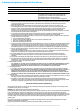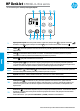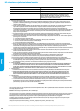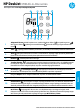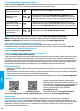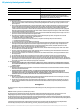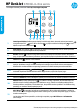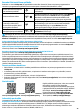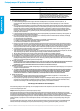Getting Started Guide
39
1
Control panel display (Vadības paneļa displejs): norāda kopiju skaitu, bezvadu savienojuma statusu
un signāla stiprumu , Wi-Fi Direct statusu , ar papīru saistītus brīdinājumus vai citas
kļūdas un aptuveno tintes līmeni .
2
Information (Informācija) : nospiediet, lai drukātu informācijas lapu, kurā ir ietverts printera
informācijas un tā pašreizējā statusa kopsavilkums.
3
Resume (Atsākt) : indikatora mirgošana norāda uz brīdinājuma vai kļūdas stāvokli. Nospiediet
pogu, lai pēc kļūdas notīrīšanas (piemēram, pēc iesprūduša papīra izņemšanas) atsāktu drukāšanu.
4
Cancel (Atcelt) : pārtrauc esošo darbību.
5
Wireless (Bezvadu savienojums) : nospiediet, lai ieslēgtu vai izslēgtu printera bezvadu savienojuma
iespējas. Ja indikators mirgo, bezvadu savienojums ir ieslēgts, bet printerim vēl nav savienojuma ar
bezvadu tīklu. Ja zilais indikators turpina degt, printerim ir izveidots savienojums ar bezvadu tīklu.
6, 8
Color Copy (Krāsu kopija) un Black Copy (Melnbalta kopija): nospiediet, lai sāktu krāsu vai
melnbaltu kopēšanas darbu. Palieliniet krāsu kopiju skaitu, turpinot ātri spiest pogu.
7
Indikators Copy (Kopēšana): mirgojoša gaismiņa norāda, ka printeris ir gatavs skenēšanai.
9
Indikators Ink Alert (Tintes brīdinājums): parāda, ka ir maz tintes vai radusies problēma ar kasetni.
10
Web Services (Tīmekļa pakalpojumi) : ja indikators nedeg, nospiediet, lai izdrukātu lapu, kas
palīdzēs iestatīt tīmekļa pakalpojumus. Ja indikators mirgo, radusies ar tīmekļa pakalpojumiem
saistīta problēma; nospiediet, lai izdrukātu lapu, kas palīdzēs novērst problēmu. Ja indikators deg
pastāvīgi, var izmantot tīmekļa pakalpojumus.
11
Wi-Fi Direct : nospiediet, lai ieslēgtu vai izslēgtu Wi-Fi Direct. Mirgojošs indikators norāda, ka
ierīce ar Wi-Fi Direct iespējām mēģina izveidot savienojumu ar printeri. Nospiediet pogu, lai atļautu
izveidot savienojumu.
Lai izdrukātu Wi-Fi Direct pamācību, vienlaicīgi nospiediet pogas Wi-Fi Direct un Information
(Informācija).
Bezvadu tīkla iestatīšanas palīdzība
Dodieties uz vietni 123.hp.com, lai lejupielādētu un instalētu lietotni HPSmart vai printera programmatūru.
Lietotne un programmatūra palīdzēs izveidot savienojumu ar bezvadu tīklu (atbalstīti 2,4GHz).
Drukāt bezvadu savienojuma
īso lietošanas pamācību
Nospiediet un trīs sekundes paturiet pogu Information
(Informācija).
Sākt iestatīšanas režīmu
+
Vienlaikus nospiediet un trīs sekundes paturiet pogas Wireless
(Bezvadu savienojums) un Cancel (Atcelt). Ja poga Power
(Barošana) un zilais bezvadu savienojuma indikators sāk
mirgot, printeris ir gatavs izveidot savienojumu ar jūsu tīklu.
Printera pievienošana,
izmantojot režīmu Wi-Fi
Protected Setup (WPS) (Wi-Fi
aizsargātā iestatīšana)
Nospiediet pogu Wireless (Bezvadu savienojums) un paturiet,
līdz tā sāk mirgot, pēc tam divu minūšu laikā nospiediet
maršrutētāja WPS pogu. Ja poga Wireless (Bezvadu
savienojums) paliek iedegta, printeris ir pievienots.
Tīkla testa atskaites un tīkla
kongurācijas lapas drukāšana
+
Nospiediet reizē pogas Wireless (Bezvadu savienojums) un
Information (Informācija).
Apmeklējiet HP bezvadu savienojuma drukāšanas centru vietnē www.hp.com/go/wirelessprinting.
Piezīme. USB kabeli programmatūras instalēšanas laikā izmantojiet tikai tad, ja tiek parādīta attiecīga uzvedne.
Windows® lietotājiem: printera programmatūras kompaktdisku varat pasūtīt arī vietnē www.support.hp.com.
Printera koplietošana jūsu tīklā ar datoriem un citām ierīcēm
Kad printerim ir izveidots savienojums ar jūsu bezvadu tīklu, printeri var koplietot ar vairākiem datoriem un mobilajām
ierīcēm tajā pašā tīklā. Katrā ierīcē instalējiet lietotni HP Smart vai printera programmatūru no vietnes 123.hp.com.
USB savienojuma pārslēgšana uz bezvadu savienojumu
Informāciju skatiet vietnē www.hp.com/support/dj3700.
Bezvadu savienojuma ar printeri izmantošana bez maršrutētāja (Wi-Fi Direct)
Informāciju skatiet vietnē www.hp.com/go/widirectprinting.
Šo produktu ir paredzēts izmantot atklātā vidē (piemēram, mājās un bez savienojuma ar publisko internetu), kur
ikviens var piekļūt printerim un to izmantot. Tāpēc Wi-Fi Direct iestatījums pēc noklusējuma ir režīmā “Automatic”
(Automātisks) bez administratora paroles, ļaujot ikvienam, kurš atrodas bezvadu savienojuma diapazonā, izveidot
savienojumu ar printeri un piekļūt visām printera funkcijām un iestatījumiem. Ja nepieciešams augstāks drošības
līmenis, HP iesaka mainīt Wi-Fi Direct savienojuma metodi no “Automatic” (Automātisks) uz “Manual” (Manuāls) un
izveidot administratora paroli.
Pamata problēmu novēršana
• Pārliecinieties, vai katrā ierīcē ir instalēta jaunākā lietotne HP Smart vai printera programmatūra no vietnes
123.hp.com.
• Ja izmantojat bezvadu tīklu, pārliecinieties, vai printerim ir izveidots savienojums ar to pašu tīklu, kuram ir
pievienota ierīce, no kuras drukājat.
• Ja izmantojat USB kabeli, pārliecinieties, vai tas ir droši pievienots.
• Dodieties uz HP Diagnostic Tools (HPdiagnostikas rīki) vietnē www.hp.com/go/tools, lai novērstu vispārējas
printera problēmas.
Uzzināt vairāk
Informācija par drošību
Izmantojiet ierīcei tikai HPnodrošināto strāvas kabeli un barošanas bloku (ja ir iekļauts komplektā).
Regulējošais modeļa numurs: likumā paredzētās identikācijas nolūkā produktam ir piešķirts normatīvais modeļa
numurs. Jūsu normatīvais produkta modeļa numurs ir SDGOB-1621. Šo obligāto numuru nedrīkst sajaukt ar
mārketinga nosaukumu (HP DeskJet 3700 All-in-One Printer series, HP DeskJet Ink Advantage 3700 All-in-One
Printer series u.c.) vai produktu numuriem (J9V86A, J9V87A u.c.).
Papildu palīdzība, paziņojumi, vides un normatīvā
informācija, tostarp Eiropas Savienības
normatīvais paziņojums un atbilstības paziņojumi,
ir pieejami lietošanas pamācības sadaļā “Tehniskā
informācija”: www.hp.com/support/dj3700.
Printera reģistrācija: www.register.hp.com.
Atbilstības deklarācija: www.hp.eu/certicates.
Tintes patēriņš: www.hp.com/go/inkusage.
HP mobile printing (Mobilā drukāšana)
www.hp.com/go/mobileprinting
Produkta atbalsts
www.hp.com/support/dj3700
Latviešu valodā